Несколько слов о беспроводных сетях и стандартах
| Характеристики | |
| Стандарт | 802.11b |
| Частота | 2.4 ГГц |
| Максимальное расстояние | 450 м. |
| Исполнение | PCI PC Card |
| Режим работы | half-duplex |
| Режимы | 1, 2, 5.5 и 11 мегабит/с |
| Ручное определение скорости | да |
| Управление питанием | нет данных |
| Антенна | внутренняя |
| Особенности антенны | Не подключается внешняя антенна |
| Роуминг | поддерживается |
| Особенности | - Радио-блок установлен в съемном PCMCIA адаптере - Нельзя отсоединять PCMCIA адаптер - устройства позволяют установить радио канал и ESSID |
| Режимы работы | |
| Ad-Hoc | да |
| Infrastructure | да |
| Повторитель | нет |
| Особенности? | нет |
Беспроводные сети имеют массу преимуществ перед сетями проводными. Прежде всего, это простота подключения, а также отсутствие необходимости протягивать провода к каждому новому рабочему месту. Кроме этого, правильно организованная беспроводная сеть позволяет сделать сотрудника мобильным в рамках всего офиса - т.е. владелец ноутбука или карманного компьютера с соответствующим адаптером, может без проблем передвигаться по помещениям, параллельно работая с ресурсами локальной сети и интернета.
Стандарт беспроводных сетей 802.11b уже нельзя назвать чем-то новым, однако в России, где даже локальными сетями опутано не так много мест, он по прежнему остается диковинным. Не во многих магазинах на полках можно встретить PC Card адаптеры 802.11b, не говоря уже о USB или PCI вариантах. Кроме собственно 802.11b, существует еще несколько стандартов беспроводных сетей. Мы не будем затрагивать совсем уж старые версии 802.11, предназначенные для организации домашних сетей или провайдерских услуг, а вспомним лишь два ключевых конкурента 802.11a и 802.11g.
Оба упомянутых стандарта обеспечивают бОльшую скорость передачи данных (54 мбит/с против 11 мегабит в секунду у 802.11b), и работают на частотах 5 и 2.4 ГГц соответственно. Обратите внимание, что частотный диапазон 802.11g идентичен таковому у 802.11b, и фактически, этот более новый формат можно считать наследником 802.11b. Что касается 802.11a, то оборудование этого стандарта в России эксплуатироваться и официально продаваться не может, так как диапазон частот в 5 ГГц зарезервирован, и оборудование просто не может быть сертифицировано.
Чем же так привлекателен 802.11b?
При сравнительно невысокой цене, вы получите устройство, способное работать на расстоянии до 450 метров на открытой местности с приемлемой скоростью. Конечно, эти пол километра скорее сугубо теоретическая величина, и выжать на них 11 мегабит в секунду без применения дорогостоящих усилителей практически невозможно. Оборудование стандарта 802.11b может передавать данные со скоростью от 1 до 11 Мбит/с, варьируя скорость от условий связи, настроек энергопотребления и выставленных в драйвере опций.
Сегодня мы протестируем сетевые адаптеры SMC2602W и SMC2632W стандарта 802.11b от компании SMC Networks.
Основные характеристики
EZ Connect Wireless PCI адаптер от компании SMC, а именно такое название имеет прибор с серийным номером SMC2602W, поддерживает полудуплексные подключения Ethernet с пропускной способностью 1, 2, 5,5 или 11 Мбит/с. Он полностью совместим с 2,4 ГГц DSSS CSMA/CA, как и предписывает IEEE 802.11b, о чем говорит его номер FCC ID. Все вышесказанное подходит и к SMC2632W - PC Card версии, с полностью идентичными характеристиками.
PCI устройство похоже по принципу работы на картовод для флэш-карт. Фактически, вы устанавливаете в PCI слот устройство, которое добавляет в вашу настольную систему такой же PC Card, как у ноутбуков. В переходнике сразу же установлена и жестко зафиксирована PC Card плата SMC2632W, которую при желании можно извлечь и использовать с ноутбуком. Размеры платы нам показались вполне приемлемыми, но все же, их можно было и уменьшить, при таком небольшом количестве деталей. Никаких индикаторов на PCI карте нет, за исключением одного, расположенного на PCMCIA блоке. Да и не нужны они.
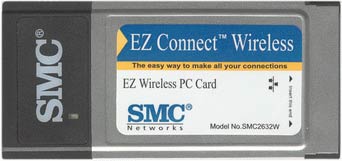
На PCI карте установлен чип от PLX Technology PCI9052. Даже если вы увидели здесь два различных устройства и порадовались, то сразу вас огорчим, вы не получите их по цене одного! У вас будет выбор: PCI или PCMCIA. В случае отделения PC Card адаптера от PCI блока вы не лишаетесь гарании, и для удобства установки, лучше удалить PCMCIA составляющую.

Необходимо отметить, что у PCMCIA адаптера нет разъема для подключения внешней антенны, то есть, вы не сможете подключить к системе активный усилитель, чтобы улучшить связь в сети на больших расстояниях или в сложных условиях хорошо изолированных помещений.
В комплекте поставляется: сама карта, с установленной PCMCIA частью, инструкция в бумажном варианте на пяти языках, диск с документацией и драйверами, а также красивая коробка, в которую всё это упаковано.

Установка
Первые проблемы начались в тот момент, когда мы попытались вставить PCI плату в компьютер - мы просто не могли установить адаптер в наш корпус. Мешала PCMCIA карта, мешали болты на материнской плате и другие элементы. В общей сложности, мы потратили на установку около получаса. Пришлось выбрать PCI слот, рядом с которым не было лишних элементов и плат, выкрутить болт крепления материнской платы, располагавшийся рядом и мешавший установке. Многое зависит от корпуса. С другими машинами мы подобных мучений не испытали. В любом случае, вставить карту в корпус можно, это лишь вопрос времени и упорства.
Позднее, связавшись с дистрибьюторами плат SMC в России, мы узнали, что могли бы без особых проблем удалить PCMCIA карту из PCI адаптера, и нас за это не лишили бы гарантии на оборудование. Что-же, кто знал, что надпись, гласящую "не снимать наклейку", не нужно воспринимать всерьез. С установкой PCMCIA адаптера проблем не возникло, потребовалось лишь вставить его в слот ноутбука.
Настройка
Вместо комплектных драйверов, записанных на CD, мы решили воспользоваться услугами интернета, и скачать с сайта производителя новые версии прошивок и драйвер. После включения компьютера с установленной картой, нам было предложено несколько вариантов установки драйвера, мы решили все сделать вручную.
После этого появилась еще одна сетевая плата в диспетчере устройств, и настало время ее настроить.

Статус
В закладке "Статус" можно увидеть текущее состояние беспроводного подключения: МАС адрес сетевой карты партнера, скорость передачи, канал, текущую пропускную способность, качество связи и уровень сигнала.
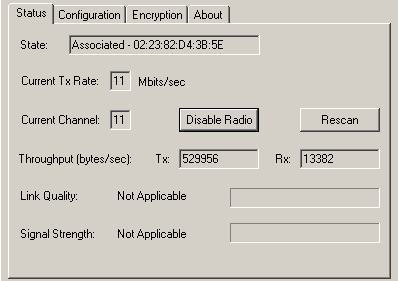
Окно статуса подключения
Конфигурция
Закладка "Конфигурация" позволяет изменять такие параметры, как имя профиля, идентификатор сети, тип сети, канал при подключении и скорость передачи. Профили могут быть полезны при использовании нескольких подключений, когда каждому имени профиля соответствуют свои настройки сети. Сетевое имя применяется для того, чтобы при наличии нескольких беспроводных сетей компьютер подключался именно к вашей. Подробнее можно остановиться на типе сети. Здесь следует выбирать режим, в котором будет работать сетевой адаптер: Peer-to-Peer для непосредственного соединения с другим сетевым адаптером или Access Point для соединения с точкой доступа.
Традиционно для WLAN адаптеров стандарта 802.11b, есть возможность ручного выбора скорости передачи (11Мбит/с, 5,5Мбит/с или автоматический выбор 1-2 Мбит/с) и полностью автоматический режим, в котором карта и драйвер сами выбирают лучшую скорость, согласовываясь с уровнем помех, качеством сигнала и настройками энергопотребления PC Card адаптера, а также другими условиями.
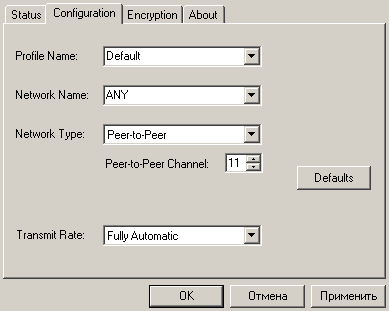
Окно конфигурации
Безопасность
Так как устройство использует радиопередачу данных, то весьма актуальной становится проблема их защиты. Согласитесь, сложно перехватить данные, передаваемые внутри закрытой проводной сети. Что до радиосигнала, то он без проблем перехватывается. Для того, чтобы перехватить и считать радиосигнал было сложнее, используется так называемое WEP-шифрование с 64-х или 128-ми битным ключем.
Карт SMC обладают базовым набором средств защиты - есть возможность выбора 64 или 128 битного шифрования, можно вводить ключи либо как ASCII текст, либо шестнадцатеричными значениями, ключи могут генерироваться сами, из указанного пароля. Для этого вам достаточно переключатель в положение создания ключей по паролю, ввести пароль и нажать кнопку "Применить". Автоматически сгенерируется четыре ключа, любой из которых можно выбрать для использования в данный момент.
Ключи не могут быть сохранены в файл, поэтому вам лучше записать их значения, чтобы позднее можно было набрать их на всех устройствах.
Следует отметить, что при выключении WEP, и последующем его включении ключи не сохраняются, и их нужно вводить заново.
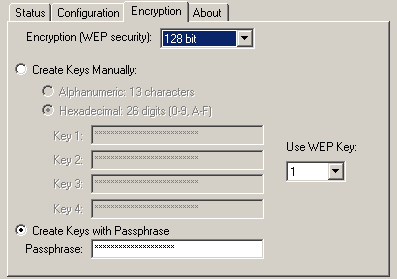
Настройки WEP
На последней закладке вы можете посмотреть версию драйвера, утилиту конфигурирования, версию прошивки и МАС адрес адаптера.
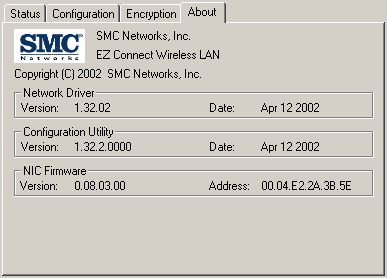
Информация об устройстве
Возможности
Устройство может работать в двух режимах: Ad Hoc и Infrastructure. В первом случае беспроводная сеть будет состоять только из нескольких компьютеров с беспроводными сетевыми адаптерами. Все они должны быть настроены на использование одного канала. Такой режим удобен для создания домашней сети или сети небольшого офиса.

Режим Ad Hoc
А во втором режиме вы получите доступ к проводному сегменту сети из беспроводного. Вообще, сеть, совмещающая в себе как проводные, так и беспроводные устройства называется Infrastructure. В простейшем варианте ее можно создать из нескольких компьютеров с беспроводными сетевыми адаптерами, и точки доступа, подключенной к проводной LAN. В такой конфигурации можно получить доступ к любому компьютеру в сети, не важно, имеет ли он беспроводную или проводную связь.
Такой режим не только позволяет взаимодействовать беспроводному и проводному сегментам сети, но и, при использовании нескольких точек доступа, увеличивает эффективность, но и радиус всей сети (в том случае, когда вы расставляете по всему офисному зданию множество согласованных точек доступа). При такой конфигурации мобильные пользователи могут обмениваться данными между собой, равно как работать с базами данных, хранящимися на корпоративных серверах.
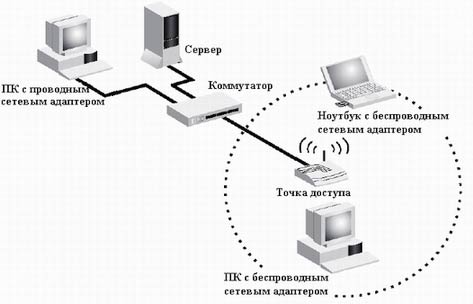
Режим Infrastructure
Производительность
Ну что ж, к тестированию производительности. Начнем с того, что нас немного разочаровала система поиска "пары", когда мы решили протестировать адаптеры в здании на небольшом расстоянии друг от друга при слабом сигнале. При этом, драйвер показывал скорость 2 Мбит/с, но МАС адрес "парного" адаптера все время изменялся. И, что еще огорчило - даже при небольшом расстоянии адаптеры иногда терялись, при этом, указывался МАС адрес "парного" устройства "44 44 44 44 44 44". Что это и почему так происходило, останется для нас тайной. И еще одна тайна, которая тоже никак не поддается объяснению - почему при слабом сигнале, когда расстояние было явно меньше 35 метров, при поиске второй адаптер прекрасно находился, отображался его МАС адрес, при этом скорость устанавливалась 2 Мбит/с, далее МАС адрес почему-то вдруг менялся на неведомый нам. И адреса продолжали меняться независимо. В месте проведения тестирования данная частота была свободна, и устройств работающих в этом диапазоне не было. То есть при слабом сигнале вы можете столкнуться с необъяснимым поведением карт или драйвера.
Тестирование проводилось на следующих конфигурациях:
Отправитель и получатель:
- Процессор AMD Duron 750
- Память 256 Мб SDRAM
- Адаптер SMC2602W
- Операционная система Windows 2000 с установленным SP3
Клиент с PCMCIA адаптером:
- Процессор Intel Pentium III 750
- Память 256 Мб SDRAM
- Адаптер SMC2632W
- Операционная система Windows ХР с установленным SP1
Тестирование проходило при следующих условиях: с жестко установленной пропускной способностью 11 Мбит/с и 2 Мбит/с при помощи программы NetIQ Chariot.
Тест 1
Полученные результаты на 11 Мбит/с показаны в графиках ниже. Следует отметить, что результаты не были получены при первом запуске Chariot. На самом деле, возникала проблемы при проведении длительных тестов. Например, попытка провести десятиминутный тест пропускной способности с первого раза не удалась - Chariot выдавал ошибку о состоянии подключения через некоторое время после запуска. При попытке выяснить, что же происходит, обнаружилось, что ранее привязанные друг к другу адаптеры терялись, и вместо МАС адреса парного устройства, в окне статуса отображался адрес, состоящий только из цифр "4", при этом тест останавливался и выдавал ошибку.
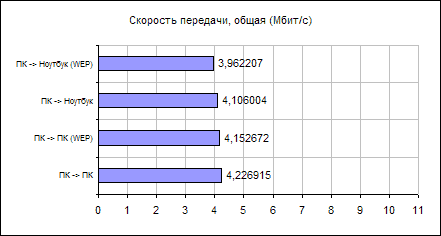
На этом графике не так хорошо видна разница, поэтому, ниже мы приводим график с относительной разницей производительности:
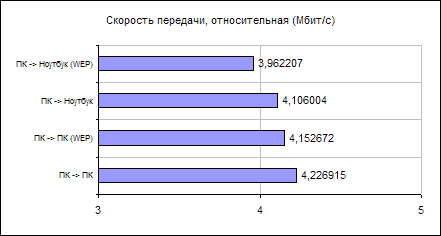
Скорость передачи при включении 128-битного WEP снижается примерно на 3 %, что мы посчитали незначительным. Такое снижение наблюдалось как у PCI версии, так и у PCMCIA. Скорости работы PCI и PCMCIA версий адаптеров тоже отличаются на величину, менее 5 %, что вполне можно списать на погрешность измерений, хотя и здесь видна более низкая пропускная способность как в режиме с использованием WEP, так и без него. Это говорит о том, что при использовании WEP при скорости 11 Мбит/с, шифрование является узким местом. Посмотрим, что же произойдет при меньшей скорости передачи.
В последнем из приведенных выше результатов низкую пропускную способность можно обосновать невысокой пропускной способностью, установившейся в начале теста. Во всех проведенных тестах были замечены падения пропускной способности. При этом они носили кратковременный характер.
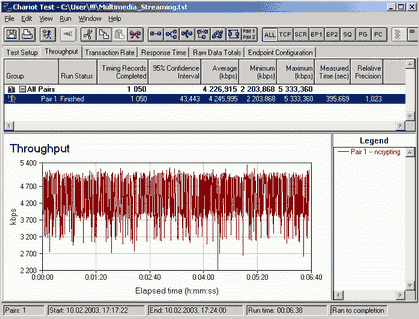
Тестирование пропускной способности
Для этого мы запускали скрипт "throughput" для измерения пропускной способности, изменив объем данных для каждой передачи с 100 000 на 200 000 байт, и с различным количеством повторений.
Средняя пропускная способность получилась чуть больше 4 Мбит/с, при этом скорость подключения устанавливалась автоматически. Полученная пиковая пропускная способность была выше 5 Мбит/с.
Тест 2
Посмотрим, что же получилось при подключении на 2 Мбит/с. Результаты приведены ниже в двух графиках:
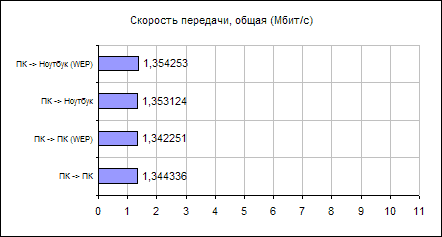
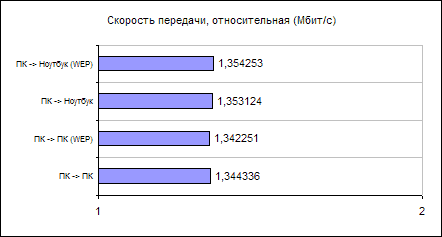
Как и предполагалось, различие в результатах тестирования пропускной способности с WEP и без него незначительно, менее чем на 1 %. Но в тестировании PCI версий, так же, как и при их тестировании с пропускной способностью 11 Мбит/с, при включении WEP пропускная способность снизилась. При тестировании PCMCIA адаптеров все оказалось наоборот - пропускная способность не только не снизилась, но и стала выше, хотя это тоже можно считать скорее исключением, а не правилом.
Что в этом тесте порадовало - по результатам скорости передачи можно судить о том, что при включении шифрования производительность оказывается достаточной. Это можно видеть в последних двух строках таблицы: при тестировании ноутбука с WEP, средняя пропускная способность оказалась выше, чем при тестировании без него.
Как и прежде, во всех проведенных тестах были замечены падения пропускной способности, носившие кратковременный характер.
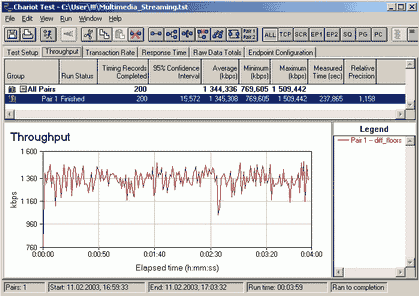
Тестирование пропускной способности
Для этого теста мы запускали скрипт "throughput", также изменив объем данных для каждой передачи со 100 000 на 200 000 байт, как и в прошлом тесте, и с различным количеством повторений. Таким образом, что время каждого теста составляло от трех до десяти минут.
Средняя пропускная способность получилась примерно 1350 кбит/с. Полученная пиковая пропускная способность была 1519 кбит/с, наименьшая - 769 кбит/с.
Результат
Эффективная пропускная способность кратковременно доходила до значений выше 5 Мбит/с. Средняя же устанавливалась в районе 4 Мбит/с. Для оборудования стандарта 802.11b это приемлемые значения. Во втором тесте, при величине средней пропускной способности 1350 кбит/с, максимум был около 1,5Мбит/с.
Еще из плюсов следует отметить, что производительность практически не падает при включении WEP, значит для вас нет никаких преград для его использования, и, тем самым, обеспечения большей защиты сети.
Выводы
В целом, неплохие адаптеры, но есть ряд недостатков, которые нас огорчили. Нам не понравились результаты работы оборудования на расстоянии, даже меньшем, нежели заявленное в документации. Вы не сможете достичь максимального завяленного расстояния в 450 метров, устройства обрывали связь значительно раньше. И в здании, примерно в 30-40 метрах от точки доступа, компьютер тщетно пытался найти сеть, даже при попытке установить соединение вручную на 1 или 2 Мбит/с. Производитель же утверждает, что на таком расстоянии связь должна устанавливаться на скорости не менее 11 Мбит/с. С более дорогими адаптерами других фирм мы подобных проблем не наблюдали.
Остается лишь догадываться, чем вызвано такое поведение: малой мощностью устройства или неправильной работой прошивки. Надеемся, что второй ответ верен, и с выходом новой прошивки проблемы разрешатся. Хотелось бы увидеть в устройствах SMC возможность настройки мощности передатчика. Адаптеры других фирм обычно имеют такую опцию.
Еще одна проблема - даже при незначительном расстоянии друг от друга, работали в режиме 2 или 5 Мбит/с, не переходя на 11 Мбит/с, но это можно отнести к вышесказанному - расстояние работы меньше заявленного. Все эти неприятности случались как в режиме Ad Hoc, так и в режиме Inrastructure.
Стоит ли это покупать?
Даже в идеальном случае не стоит ожидать пропускной способности выше, чем у проводных 10BaseT или 10Base2. Впрочем, ни один беспроводной адаптер, проходивший через нашу лабораторию, заявленные 11 мегабит в тестах не вытягивал. Что до плюсов, то за сравнительно невысокую цену, вы получите свобода передвижения, относительную простоту установки и отсутствие множества проводов - ранее неотъемлемых атрибутов компьютерных сетей.
Когда же стоит задуматься над приобретением такого оборудования? При создании временных сетей, при невозможности прокладки кабеля, при необходимости создания возможности беспрепятственного перемещения по какой-то территории. В остальных случаях, заметно более бюджетным решением станет покупка проводных адаптеров.
Благодарим за предоставленное оборудование компанию SMC Networks.


 MWC 2018
MWC 2018 2018
2018 Computex
Computex
 IFA 2018
IFA 2018






